Melalui tulisan ini, saya akan membuat tutorial cara install Sistem Operasi Windows di dalam Macbook Pro. Macbook pro merupakan laptop yang dikeluarkan oleh perusahaan Apple yang memiliki sistem operasi tersendiri yaitu MacOS. Hardware yang ada di dalam macbook-pun khusus dibuat untuk sistem operasi MacOS tersebut. Sehingga laptop selain macbook pro tidak bisa diinstall sistem operasi MacOS dan hanya bisa diinstal sistem oeprasi selain itu seperti Windows atau Linux dan lain sebagainya. Tetapi apakah Macbook Pro dapat diinstall sistem operasi selain MacOS ? Tentu saja bisa, maka kali ini saya akan menuliskan cara install Sistem Operasi (Windows) selain MacOS ke dalam Macbook.
Sebelum memulai, anda bisa mengunduh file instalasi Windows (image) dalam bentuk ISO terlebih dahulu, yang kemudian bisa disimpan untuk diinstall. Untuk versi Windows yang akan saya Install adalah Windows 10.
Setelah itu silakan buka aplikasi Bootcamp yang ada di MacOS anda seperti berikut ini:
kemudian akan muncul aplikasi bootcamp seperti berikut ini:
Proses yang akan kita jalani ini adalah mempersiapkan partisi yang akan digunakan oleh sistem operasi Windows 10 di dalam Macbook. Klik Continue untuk melanjutkan proses, sehingga muncul tampilan di bawah ini:
Pada menu ISO Image, arahkan ke file image instalasi windows yang tadi sudah di download. Secara default, partisi minimum yang dibutuhkan untuk sistem operasi Windows adalah 40GB seperti yang dapat anda lihat di gambar atas ini, anda bisa sesuaikan dengan kebutuhan anda sendiri, setelah itu klik tombol Install. Oh iya, macbook anda harus tertancap charger sebelum bisa memulai instalasi sistem operasi Windows, jika belum maka akan muncul peringatan seperti di bawah ini:
Saran saya lebih baik anda menggunakan charger daripada hanya bergantung pada baterai macbook, untuk keamanan saja. Setelah itu klik continue, oh iya pastikan macbook yang anda install harus terkoneksi dengan internet ya:
Karena MacOS anda akan melakukan download file yang diperlukan sebelum instalasi dimulai dan anda akan menemui tampilan seperti berikut ini karena bootcamp akan menginstall file-file yang diperlukan dari hasil download tadi:
Selesai anda memasukkan password, maka macbook anda akan restart dan proses instalasi Windows 10 anda dimulai, silahkan ikuti langkah-langkah instalasi Windows 10 seperti biasanya (saya tidak menampilkannya disini) Selesai instalasi anda akan masuk ke dalam sistem operasi Windows 10. Setelah pertama kali anda masuk ke sistem operasi Windows, anda akan ditampilkan opsi seperti berikut ini:
langkah di atas digunakan untuk melengkapi instalasi Windows di macbook anda, silakan saja klik next untuk meneruskan proses instalasi bootcamp di dalam Windows 10 tersebut:
Setelah itu klik install, dan proses instalasi bootcamp di dalam Windows 10 dimulai:
Setelah selesai silakan restart sisten operasi Windows 10 di macbook anda, maka proses instalasi Windows 10 bisa dianggap berhasil, setelah restart anda sudah dapat menggunakan Windows tersebut di dalam Macbook secara normal. Lalu bagaimana cara saya masuk ke dalam MacOS ? anda dapat merestart windows 10 anda, lalu menahan tombol Option di Keyboard sehingga muncul tampilan seperti ini:
Untuk masuk ke dalam MacOS, anda bisa pilih MacSSD, jika anda ingin masuk ke dalam Windows, anda bisa pilih opsi Windows. Mudah bukan? Selamat mencoba ya :-)








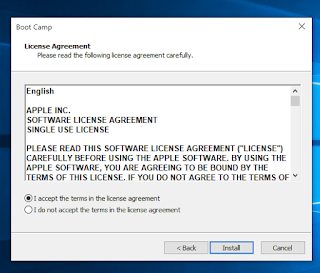



Comments